Giỏ hàng của bạn
Có 0 sản phẩm
02-03-2024, 12:26 pm 1036
TỰ BUILD 1 BỘ PC KHÔNG ĐỤNG HÀNG - TƯỞNG KHÔNG DỄ MÀ DỄ KHÔNG TƯỞNG
Có thể bạn chỉ quen sử dụng máy tính để bàn được dựng sẵn hoặc máy tính xách tay. Bạn luôn nghĩ rằng việc tự tay xây dựng PC là điều quá sức? Đừng lo lắng! Nếu bạn đủ tự tin để sử dụng tua vít và làm theo hướng dẫn cơ bản, bạn hoàn toàn có thể làm được. Việc lắp ráp PC ngày nay không khác gì so với việc lắp ráp Lego cả. Điều tuyệt vời nhất là bạn có thể lựa chọn các linh kiện phù hợp để tạo nên cỗ máy độc nhất của riêng mình, chứ không giống như những chiếc lego bằng nhựa nhàm chán kia.

Trên mạng có vô số hướng dẫn và video dạy build PC. Mục tiêu của bài viết này là cung cấp cho bạn kiến thức nền tảng để lựa chọn từng linh kiện và kết hợp chúng thành một tổng thể hoàn chỉnh. Việc lựa chọn linh kiện cụ thể sẽ được đề cập trong các bài hướng dẫn chuyên sâu khác. Đối với việc lắp ráp PC thực tế, bạn có thể xem video hướng dẫn hoặc làm theo từng bước bên dưới. Chúng tôi sẽ hướng dẫn bạn xây dựng một PC chơi game tầm trung được trang bị đầy đủ các tính năng.
Build PC là một quá trình đa dạng với vô số biến thể, do đó không có hướng dẫn nào có thể bao hàm tất cả mọi tình huống. Tuy nhiên, bài viết này sẽ đề cập đến những vấn đề phổ biến nhất bạn có thể gặp phải khi lắp ráp máy tính để bàn vào năm 2024. Bạn có thể lựa chọn xây dựng PC cao cấp hơn hoặc tiết kiệm chi phí hơn, nhưng sau khi hoàn thành, bạn sẽ có được kiến thức nền tảng vững chắc để tự tin thực hiện những dự án tiếp theo.
Hãy bắt đầu hành trình xây dựng cỗ máy mơ ước của bạn ngay thôi!

Ngày nay, có quá nhiều thùng máy đẹp, đèn LED lung linh và linh kiện màu sắc bắt mắt khiến những người mới xây dựng PC dễ bị choáng ngợp. Nhưng đừng lo lắng, nếu bạn chỉ muốn một chiếc máy tính đơn giản, việc lựa chọn linh kiện cũng không quá phức tạp.
Xây dựng PC hơi giống như "độ xe": Bạn có thể phải trả thêm một chút so với mua máy tính đã được lắp sẵn. Các nhà sản xuất lớn thường mua linh kiện với số lượng lớn hoặc thiết kế riêng một số bộ phận, điều mà người dùng cá nhân khó có thể làm được. Tuy nhiên, nếu bạn tự tìm giá từng linh kiện và so sánh với giá máy tính bán sẵn, thì chi phí thường sẽ khá tương đương.
Bắt đầu nào!!!
Điều quan trọng nhất là các linh kiện phải tương thích với nhau. Chọn sai linh kiện thì có thể lắp không vừa hoặc lắp được nhưng không hoạt động. Chúng ta sẽ đi qua từng linh kiện chính, hướng dẫn bạn tìm thông tin chi tiết và giải quyết những vấn đề thường gặp khi xây dựng một PC chơi game cơ bản. Nói chung, việc lắp ráp PC giống như xếp đồ vào hộp, vì vậy hãy bắt đầu với thứ chứa chúng - thùng máy (case).
Thùng máy (case)

Thùng máy ảnh hưởng đến tổng thể của cả bộ PC. Thùng máy lớn cho phép bạn lắp nhiều ổ cứng, card đồ họa khủng và bo mạch chủ cỡ lớn; thùng máy nhỏ gọn phù hợp với những nơi có diện tích hạn chế. Loại thùng máy bạn chọn phụ thuộc vào bo mạch chủ và đôi khi cả nguồn máy.
Lưu ý: Mỗi thùng máy đều ghi rõ loại bo mạch chủ tương thích. Ba loại chính là ATX (dòng phổ thông, kích cỡ đầy đủ), MicroATX (nhỏ hơn, ít khe cắm mở rộng) và Mini-ITX (còn nhỏ hơn nữa, thường chỉ có một khe cắm card đồ họa).
Chất liệu thùng máy: Thép không gỉ màu be vẫn còn được bán, nhưng hiện nay màu đen là phổ biến hơn. Thậm chí thùng máy giá rẻ cũng có thể có nhiều mặt kính cường lực để bạn khoe linh kiện bên trong.
Ngoại hình: Nếu bạn không quan tâm đến đèn LED hay kính thì có thể bỏ qua. Nhưng hiện nay, bạn dễ dàng tìm thấy các linh kiện bên trong phối hợp với thùng máy. Hãy chọn thùng máy phù hợp với sở thích và nhu cầu của bạn.
Bo mạch chủ - Trái tim của PC
Những người kỳ cựu trong lĩnh vực xây dựng PC thường cho rằng bo mạch chủ là linh kiện đầu tiên bạn nên lựa chọn, các linh kiện khác sẽ phụ thuộc vào nó. Điều này hoàn toàn đúng. Bo mạch chủ giống như xương sống của PC, liên kết chặt chẽ với tất cả các thành phần khác.
Chọn bo mạch chủ cần lưu ý 3 điều:
Các yếu tố quan trọng:
Chipset: Quyết định CPU tương thích, tính năng và phân khúc của bo mạch chủ.
Ví dụ:
Trong bài hướng dẫn này, chúng tôi sử dụng bo mạch chủ Asus Prime B660-Plus D4. Chữ B cho biết đây là dòng sản phẩm dành cho CPU Intel thế hệ 12 và 13, chỉ thua dòng cao cấp Z. Tìm hiểu thêm về chipset là một trong những bước phức tạp nhất khi chọn bo mạch chủ.
CPU - Bộ não của PC
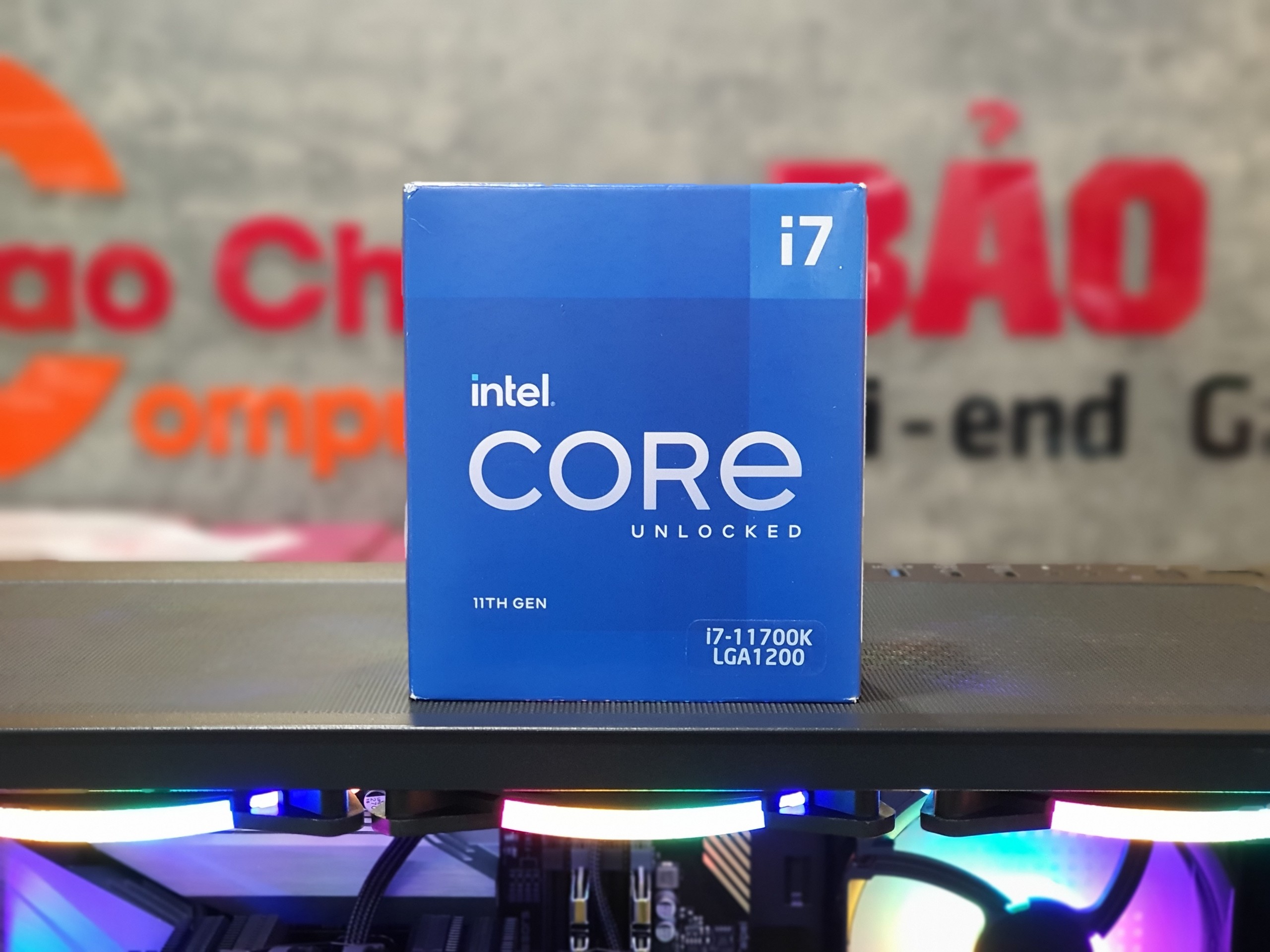
CPU giống như bộ não của máy tính, chịu trách nhiệm xử lý mọi hoạt động. Chọn CPU phụ thuộc vào bo mạch chủ và nhu cầu sử dụng của bạn.
Các dòng CPU phổ biến:
Chọn CPU như thế nào?
Ví dụ:
Trong bài hướng dẫn này, chúng tôi chọn CPU Intel Core i7-14700K - CPU chơi game mạnh mẽ, cũng đáp ứng tốt các tác vụ nặng như làm đồ họa, dựng video. CPU này tỏa nhiều nhiệt nên cần sử dụng hệ thống tản nhiệt nước.
Tản nhiệt CPU:
Lưu ý:
Bộ nhớ RAM

Bộ nhớ RAM cũng giống như bàn làm việc của máy tính, càng nhiều thì càng thoải mái hoạt động. Loại RAM bạn cần phụ thuộc vào CPU và bo mạch chủ. Thông thường, RAM DDR4 là phổ biến nhất hiện nay.
Tốc độ RAM: Giống như đường cao tốc, tốc độ RAM càng cao, dữ liệu lưu thông càng nhanh. Kiểm tra tốc độ RAM tối đa that bo mạch chủ hỗ trợ để chọn loại RAM phù hợp.
Dung lượng RAM: Bạn cần bao nhiêu bàn làm việc? 8GB là mức cơ bản cho Windows, nhưng 16GB hoặc 32GB là lựa chọn hợp lý hơn, giúp bạn chạy nhiều ứng dụng cùng lúc. Để tận dụng tối đa hiệu năng, nên sử dụng hai thanh RAM cùng loại.
Chọn RAM phù hợp:
Ví dụ:
Trong bài hướng dẫn này, chúng tôi sử dụng bộ nhớ Corsair Vengeance RGB RS 32GB (2 thanh 16GB), tốc độ 3200MHz. Để tìm hiểu thêm về các thông số của RAM, bạn có thể tham khảo bài hướng dẫn chọn RAM phù hợp.
PSU Nguồn PC - Cung cấp năng lượng cho PC

Cũng giống như mọi thiết bị điện tử khác, PC cần có nguồn điện hoạt động. Chọn nguồn phụ thuộc vào các linh kiện khác mà bạn lắp đặt.
Mẹo chọn nguồn phù hợp:
Ví dụ:
Trong bài hướng dẫn này, chúng tôi chọn nguồn Corsair RM750e. Nguồn này cung cấp đủ điện năng cho các linh kiện khác và có dây cáp rời giúp dễ dàng quản lý dây.

Card màn hình giống như bộ xử lý hình ảnh chuyên dụng, giúp bạn chơi game, thiết kế đồ họa, hay chỉnh sửa video mượt mà hơn. Tuy nhiên, đối với các tác vụ văn phòng cơ bản như lướt web, soạn thảo văn bản thì card màn hình tích hợp sẵn trên CPU là đủ.
Bạn có cần card màn hình rời không?
Chọn card màn hình như thế nào?
Lưu ý:

Quạt tản nhiệt RGB:
Bộ điều khiển quạt RGB:
Lưu ý:
Vị trí lắp đặt quạt:
Hub USB nội bộ: